與Android智慧型手機配對和連線
配對程序會在BLUETOOTH裝置之間建立連結,以使用無線連線。
您必須將裝置與耳機配對,才能建立第一次的BLUETOOTH連線。
開始配對作業前,請確定:
- 智慧型手機放置在耳機1 m內。
- 耳機已經充夠電力。
- 備妥智慧型手機的操作指示以供參考。
- 使耳機進入配對模式。
第一次將剛買的耳機與裝置配對時,或在初始化耳機之後(耳機內沒有配對資訊),在耳機電源關閉下按住POWER按鈕約2秒。耳機便會自動進入配對模式。
配對第二個或其他裝置時(耳機內有其他裝置的配對資訊),按住POWER按鈕約7秒。
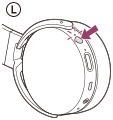
放開按鈕後,確認指示燈交互閃爍著藍色和紅色。

- 解除鎖定Android智慧型手機的螢幕。
- 在智慧型手機上搜尋此耳機。
- 選取[Setting] - [Bluetooth]。
- 觸碰[Bluetooth]旁的[
 ]。
]。
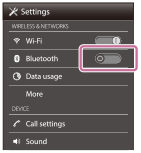
- 觸碰[Bluetooth]。
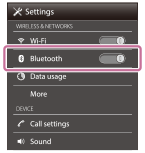
- 觸碰[Search for devices]。
- 觸碰[MDR-XB950BT]。
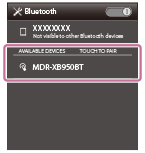
若智慧型手機螢幕上顯示需要輸入金鑰(*),請輸入“0000”。
耳機與智慧型手機即可彼此配對及連線。
若未連線,請參閱“連接曾配對過的Android智慧型手機”。
若螢幕上未出現[MDR-XB950BT],請從步驟3開始重試一次。
* 密碼金鑰(Passkey)亦稱為“密碼”(Passcode)、“PIN碼”(PIN code)或“密碼”(Password)。
注意
- 如果配對未能在大約5分鐘內建立完成,配對模式將會取消而耳機電源將會關閉。在這種情況下,請再從步驟1開始。
- 除了以下情況之外,BLUETOOTH裝置配對後即無需再次配對:
- 配對資訊在維修等狀況後遭到刪除。
- 耳機已與8個裝置配對,現在有其他裝置要配對。
耳機最多能與8個裝置配對。已配對8個裝置後,要配對新裝置時,已配對裝置中最舊的裝置將被新裝置取代。 - 耳機的配對資訊已從BLUETOOTH裝置中刪除時。
- 初始化耳機時,所有的配對資訊將被刪除。
- 耳機可以與多個裝置配對,但一次只能播放一個配對裝置的音樂。
提示
- 以上程序為範例。如需詳細資料,請參閱Android智慧型手機隨附的操作指示。
- 若要刪除所有的配對資訊,請參閱“將耳機初始化”。


